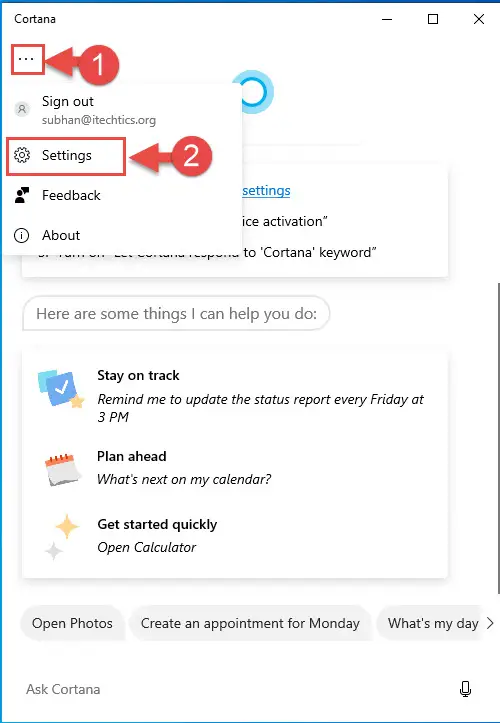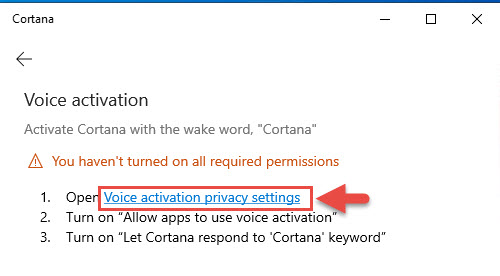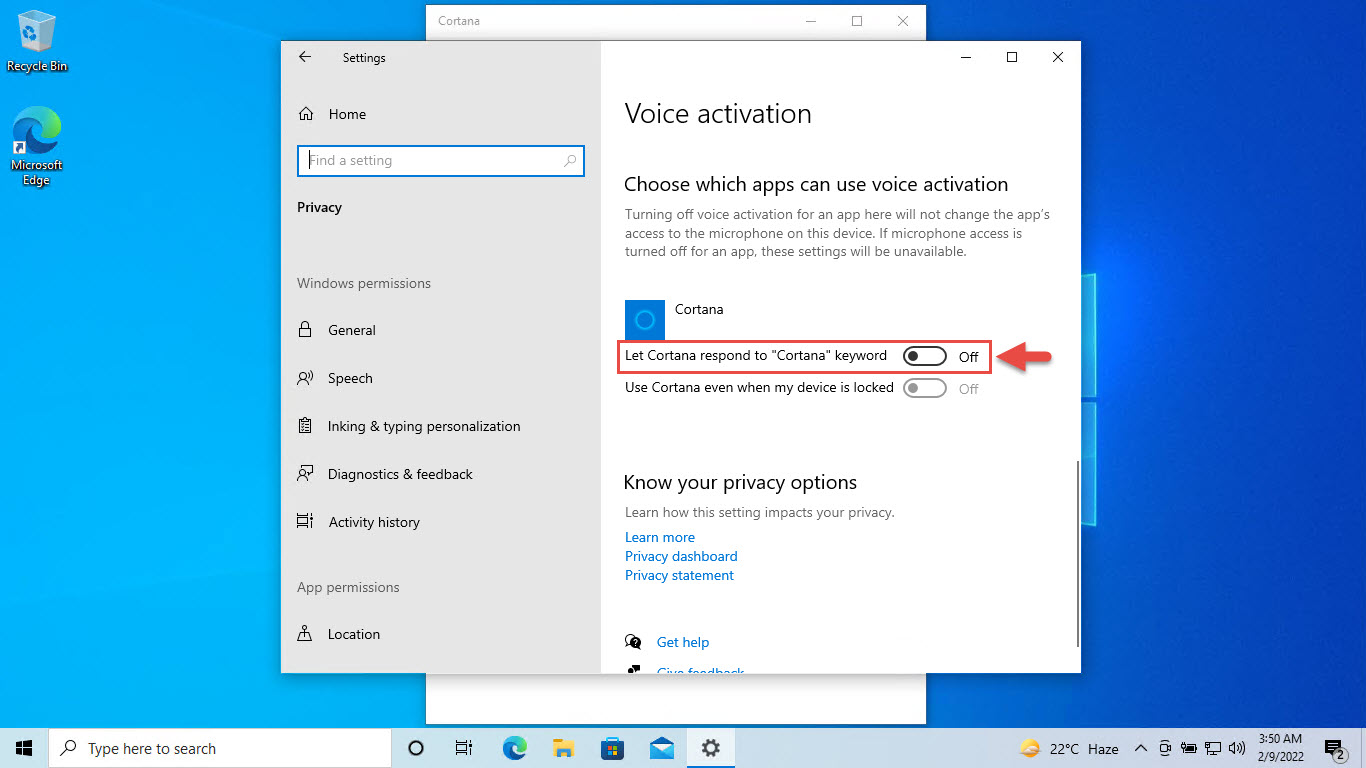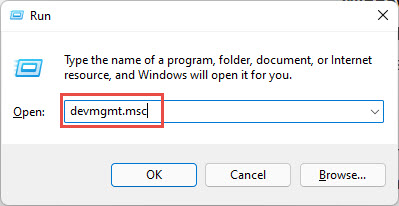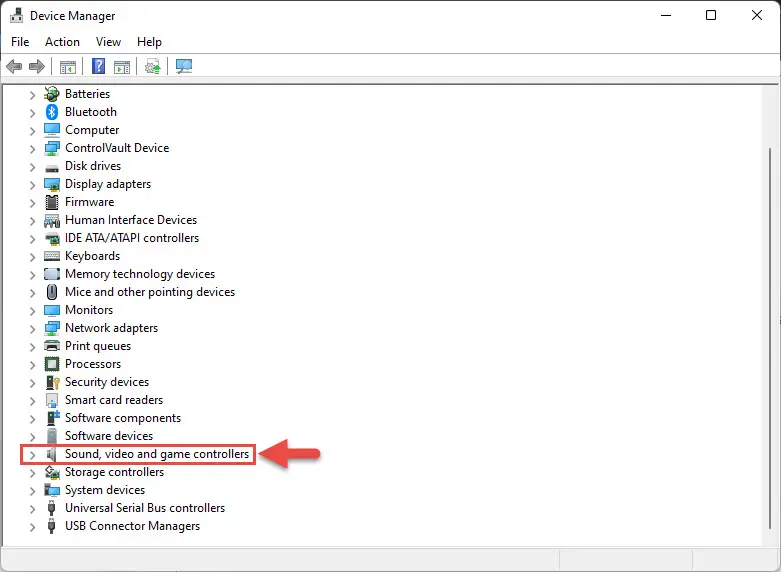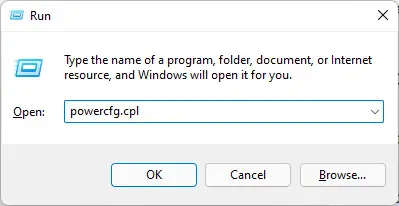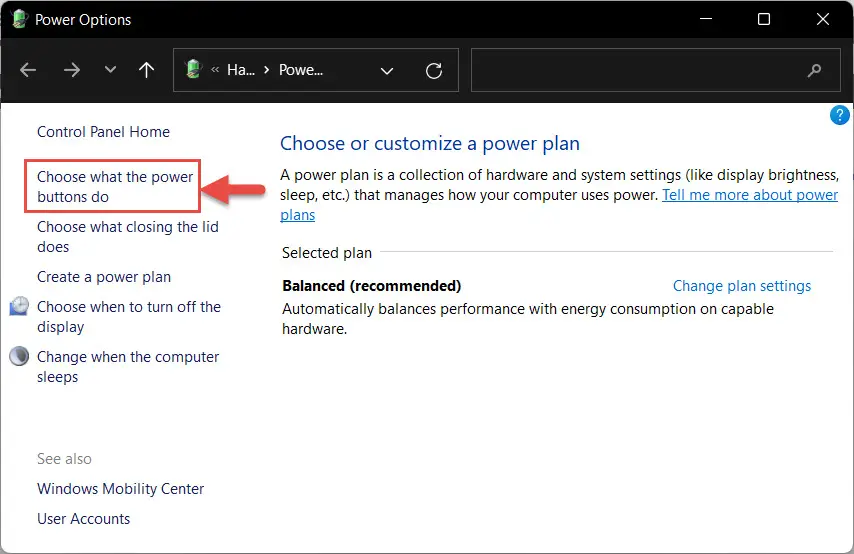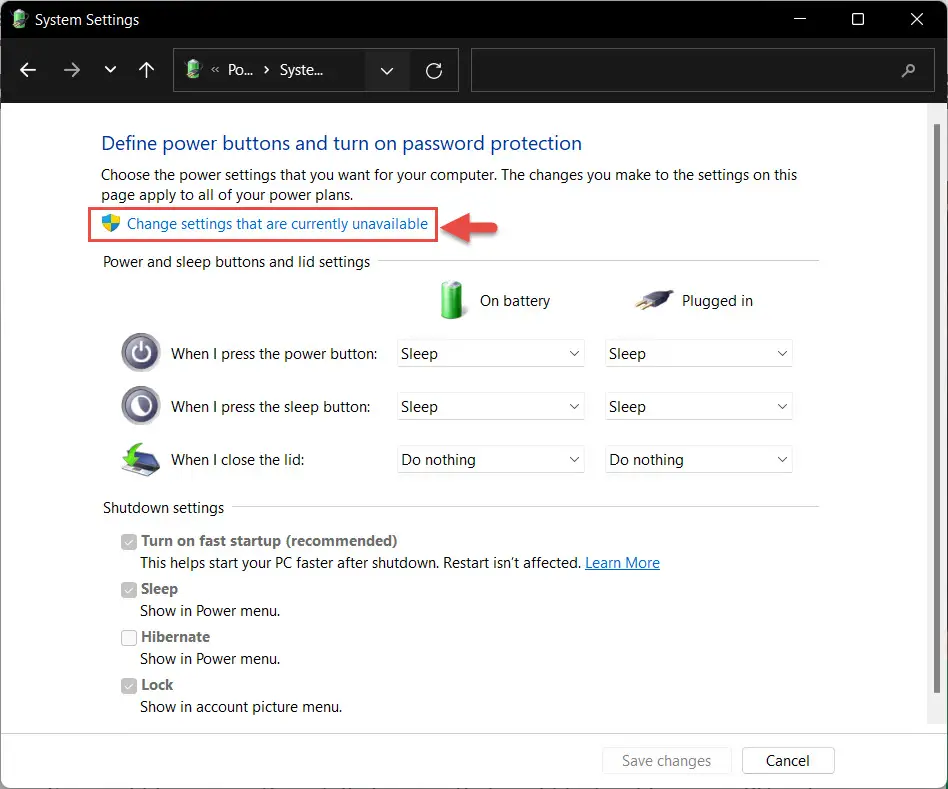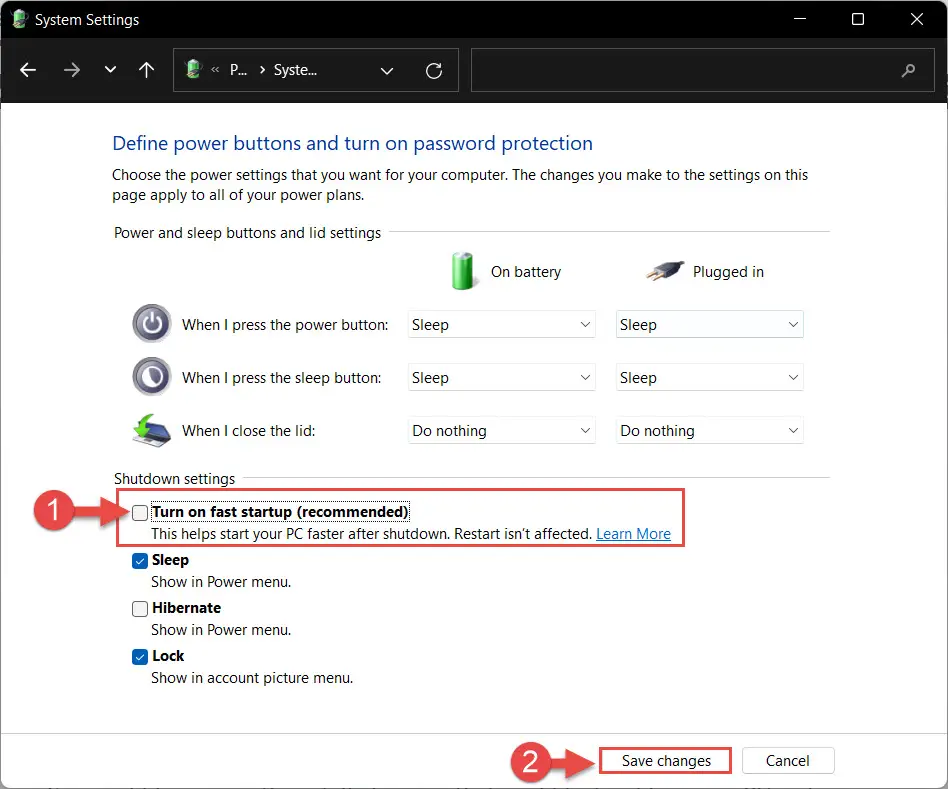如果你正在经历一个滞后在鼠标移动和点击,那么这篇文章是给你的。鼠标滞后指上执行一个动作之间的延迟你的鼠标和所花费的时间出现在你的屏幕上。这可以在鼠标指针的移动或点击动作。
有线或无线鼠标,没有明确的原因滞后问题你可能会经历在Windows电脑,因为可能有多个原因。一个滞后鼠标可以变得非常烦人,特别是当你游戏,执行的任务,具有严格的时间要求或需要多次点击,但计算机不能注册第一次点击。
今天,我们要介绍一个滞后的潜在原因鼠标和如何修复它们。
表的内容
鼠标延迟的原因
深入研究后,我们编译下面的列表的潜在原因鼠标滞后。虽然有些原因看似荒谬,用户报道几次鼠标滞后,甚至代之以一个新的没有帮助。然而,执行解决方案导致了他们说用鼠标滞后问题。
鼠标可以延迟由于下列原因:
- 耗尽电池的无线鼠标。
- 错误的驱动程序。
- 错误配置鼠标设置。
- 一个肮脏的红外传感器在鼠标上。
- 不支持/错误的USB端口。
- 微软Cortana导致鼠标滞后。
- 鼠标延迟是由一个高清晰度音频设备引起的。
- Windows快速启动导致鼠标滞后。
- 鼠标的轮询频率太高的窗口句柄。
- 一些射频干扰是导致无线鼠标和电脑之间的通信。
- 鼠标轨迹影响鼠标的反应速度。
现在让我们继续如何修复鼠标在Windows滞后问题。
如何解决鼠标在Windows滞后问题
取代鼠标电池
无线鼠标一个滞后的最常见的原因是它消耗电池。因为鼠标仍然试图使用任何果汁留在现有的电池,它往往注册一些操作,如运动和点击,而无法传播其他信号。这将导致一个滞后效应。
故障排除的过程中,因此,我们建议你先改变鼠标电池如果您使用的是无线的。
改变USB端口
所有现代的老鼠与2.4 GHz无线连接器或使用蓝牙,或有一个线USB a类型的连接器。是可能的,如果你的鼠标是通过一个USB连接器,连接电脑上的端口可能是错误的或者是不相容的。
例如,一个老鼠的USB连接器可能只支持USB 2.0,但是插入一个USB 3.0端口。在这种情况下,我们建议你试图改变你的设备的端口,看看它是否能解决问题。
清洁鼠标传感器
现代老鼠使用红外(IR)传感器来检测运动发现底部的一面。如果你正在经历一个指针在屏幕上的运动滞后,一个潜在的原因可能是一个肮脏的红外传感器。
灰尘和其他代谢产物的传感器会导致检测运动减弱,导致其运动的滞后效应。
如果你观察传感器上的任何异常,试着清理剩下的故障排除步骤之前,提供清洗后问题没有解决。
重新安装/更新驱动程序
滞后的原因之一,鼠标点击或运动可能是过时的或错误的驱动程序。这可以通过重新安装或更新鼠标驱动程序。
我们建议您下载最新的驱动程序可以从制造商的网站,然后手动安装使用本指南。如果你已经在最新驱动程序,试着重新安装它本指南。
如果你刚刚升级你的鼠标驱动程序,发现问题来了后更新,你也可以试一试滚回去之前的版本。
降低鼠标轮询率
轮询利率以赫兹(Hz),定义了鼠标速度沟通其电脑的地位。例如,一只老鼠与轮询的125 Hz交流它的位置在第二个电脑的125倍。
大多数游戏老鼠和高端老鼠来支持轮询率非常高。然而,用户报道,Windows 11导致鼠标轮询率高于500赫兹口吃。
如果您使用的是鼠标轮询率更高,我们建议你把它修复滞后问题。
大部分高端老鼠通常有自己的支持软件来管理它们。这种软件通常可以控制轮询率,使用,你可以放弃你的。
一旦新配置,检查问题是否依然存在。
禁用Cortana
禁用Cortana,语音助手Windows 10和11,可能是一个不寻常的解决方案,但用户报道,禁用鼠标固定一个滞后的问题。
禁用Cortana执行以下步骤:
- 打开Cortana应用,点击左上角的椭圆(3点),然后单击设置。
- 现在点击键盘快捷方式。
- 这里,拨动滑块在“键盘快捷键”的前面从的位置。
- 现在回到屏幕,单击语音激活。
- 在这里,点击“语音激活的隐私设置。”
- Windows设置应用程序现在将开放。向下滚动,拨动滑块在“让Cortana回应”Cortana面前的“关键词”从的位置。
- 重新启动计算机。
电脑重新启动后,检查你的问题已经解决了。
禁用高清晰度音频设备
用户也报告说,禁用任何高清晰度音频设备在计算机工作在解决鼠标的滞后问题。你可以试试如果你有一个高清晰度音频设备和检查它是否解决了问题。
如何禁用它:
- 打开设备管理器通过输入在devmgmt.msc在运行。
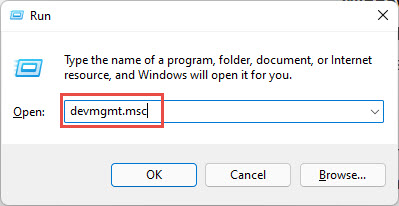
- 扩展到“声音、视频和游戏控制器”。
- 右键单击,然后单击“高清晰度音频设备”从上下文菜单中禁用。
禁用快速启动
快速启动功能,控制窗口关闭和启动过程的行为。快速启动允许操作系统重新加载必要的组件,同时保持其他内存,导致更快的启动时间。然而,这往往影响鼠标的性能,可能导致偶尔滞后。
下面是如何禁用Windows的特性:
- 开放电源选项通过输入在powercfg.cpl在运行。
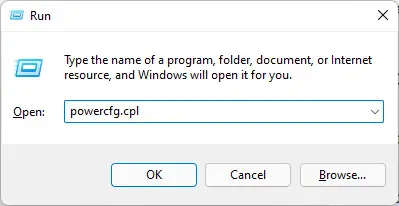
- 现在点击选择电源按钮做什么从左边的窗口。
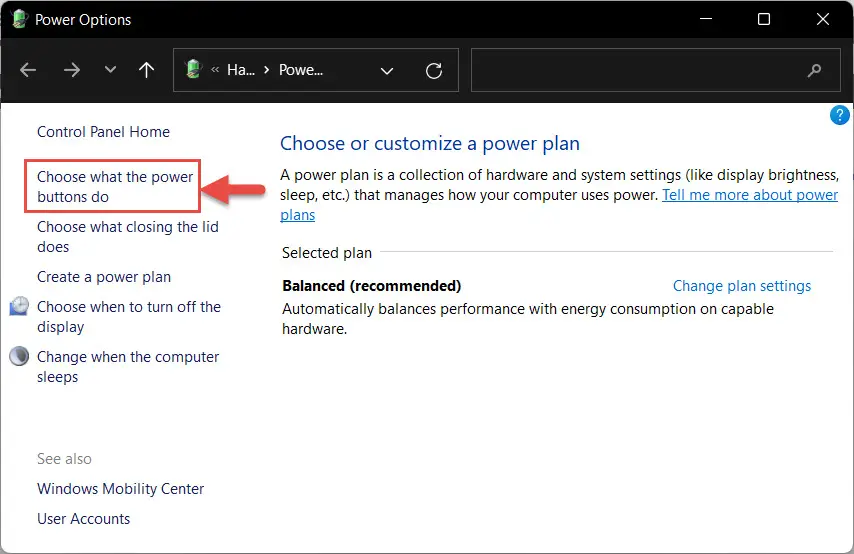
- 现在点击改变设置当前不可用。
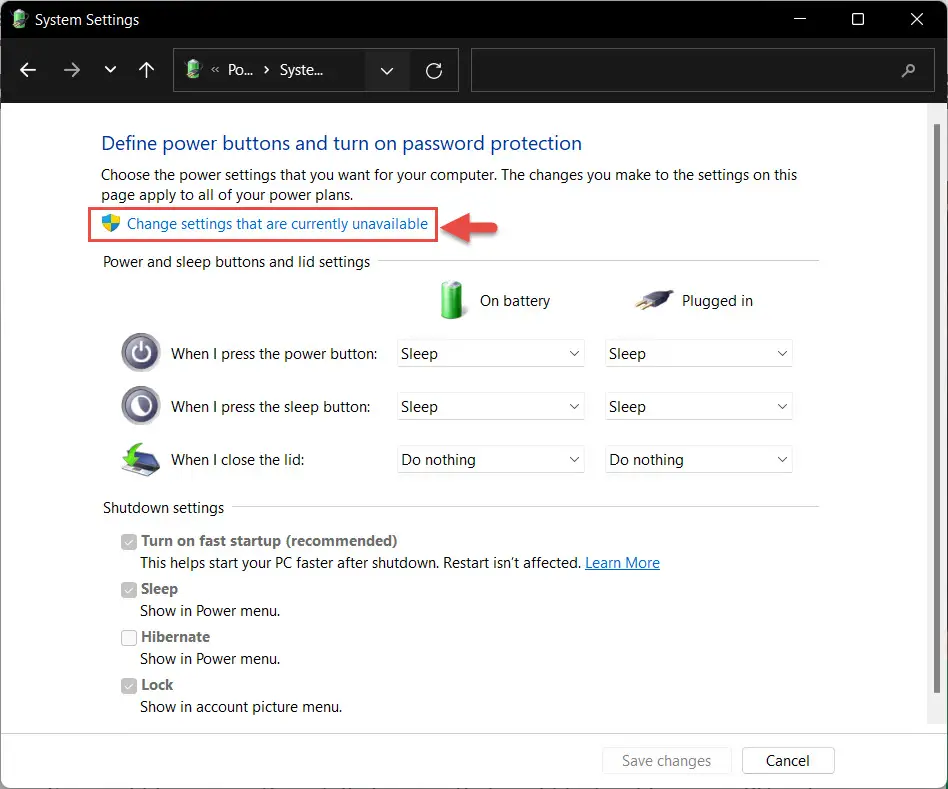
- 接下来,取消选中对应的复选框旁边打开快速启动(推荐)然后点击保存更改。
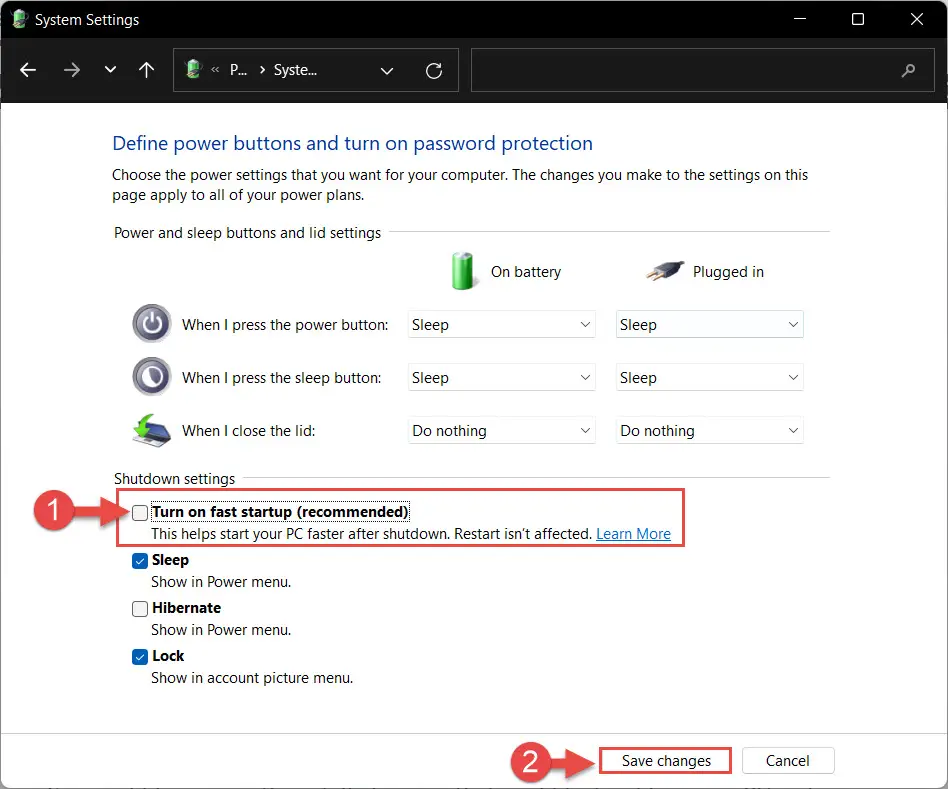
- 重新启动计算机。
电脑重新启动后,检查你的鼠标是否仍然滞后。
减少射频干扰
射频(RF)干扰现象造成你周围所有的电器。电荷流动在一个方向上创建一个看不见的字段在介质流经,进而引起干扰的无线信号流经区域。
如果你正在经历延迟你的无线鼠标,可以其他电子元件,包括计算机本身,导致射频干扰。因此,你的鼠标可能无法与设备正常通信。
我们找到了一个解决这个问题的论坛帖子,用户只需将鼠标的接收器有点进一步从设备使用高档USB延长线,似乎为他工作。
你也可以应用相同的和检查它是否解决了问题。
修理窗户
鼠标口吃的另一个可能的原因是腐败的Windows文件相关联。不作为他们应该损坏文件,导致各种各样的Windows操作系统中的错误。你可以试试使用内置的工具修理您的操作系统。
一旦所有应用扫描和修复,重新启动计算机并检查问题是否依然存在。
关闭的话
一个滞后和口吃鼠标可以刺激,以至于你可能只是想把它扔在墙上。然而,问题可以马上使用给定的方法来解决。
然而,如果这些解决方案都没有为你工作,你也可以排除是否你的鼠标是错误的。只是鼠标连接到另一台计算机,检查它是否滞后。如果是这样,那么最有可能有错你的鼠标,它需要被替换。